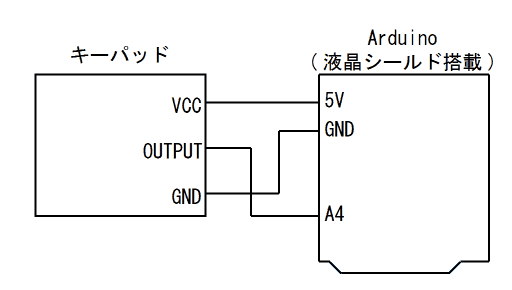
| 2015年08月29日 | 公開。 |
| 2015年09月10日 | 4X5キーパッドキットの説明を追加。 |
前のページまでにキーパッドを作りましたので、電卓の入力装置ができました。電卓の頭脳はもちろんArduinoですし、出力装置には市販の液晶シールドを使えばいいので、これでお膳立てが整いました。それでは、いよいよ電卓を作ります。
出力装置として液晶シールドを使いたいのですが、色々なシールドが市販されています。電卓として機能させるために必要な桁数の数字と小数点が表示できれば、どんなシールドでもいいのですが、今回は、Arduino IDEに標準で付いているLiquidCrystalライブラリが使えるという事で、スイッチサイエンスで販売しているLCDシールドキット(緑)を使う事にします。このシールドは、16桁X2行のキャラクタ液晶を搭載しています。他にもLiquidCrysutalライブラリが使えるHD44780というコントローラ(または互換IC)を採用した液晶モジュールや液晶シールドは色々市販されていますので、それらを使えば色々アレンジできると思います。
図16にしたがって、Arduino、液晶シールド、キーパッドを接続してください。
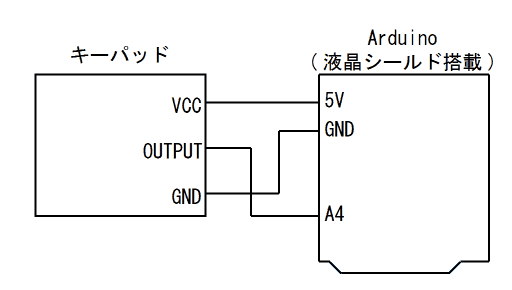
この配線図ではキーパッドのOUTPUT端子はArduinoのA4端子に接続していますが、スケッチを書き換えることにより、A0~A5のどの端子に接続しても動作します。
キーパッドの回路図は、2ページの図7に既に載せましたが、このページからいきなり読んでいる読者のために、もう一度回路図を掲載します。
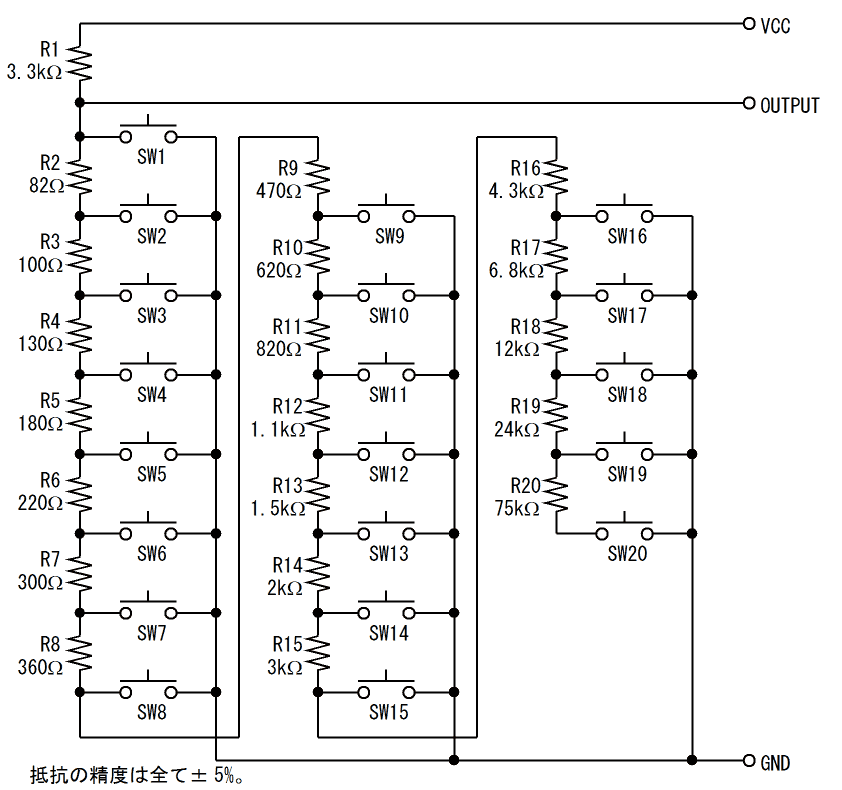
キーパッドは、部品が手に入れば、2ページの写真1の様にユニバーサル基板を使って自作できます。しかし、この記事で紹介しているように、透明キャップ付きのキートップが付いたタクトスイッチを使う場合は、日本国内では入手困難で、また入手できても高価です。こちらのキーパッドのキットをご利用になる方が安価です。
キーの割り当ては、表3の通りです。
| スイッチ | 割り当る文字 |
|---|---|
| SW1 | 0 |
| SW2 | . |
| SW3 | +/- |
| SW4 | + |
| SW5 | = |
| SW6 | 1 |
| SW7 | 2 |
| SW8 | 3 |
| SW9 | − |
| SW10 | ← |
| SW11 | 4 |
| SW12 | 5 |
| SW13 | 6 |
| SW14 | × |
| SW15 | CE |
| SW16 | 7 |
| SW17 | 8 |
| SW18 | 9 |
| SW19 | ÷ |
| SW20 | C |
配線が終わった電卓の写真を次に示します。
ここからは、電卓へのスケッチの書き込みについて説明します。前のページで説明した、キーパッドの動作試験をしていない人も、ResKeypadライブラリのインストールだけは事前に行っておいてください。
電卓を動かすためのスケッチは以下のリンクをクリックするとダウンロードできます。
ダウンロードしたzipファイルを解凍すると、calcという名前のフォルダができます。そのフォルダの中にcalc.inoというファイルがありますので、それをArduino IDEで開いてください。
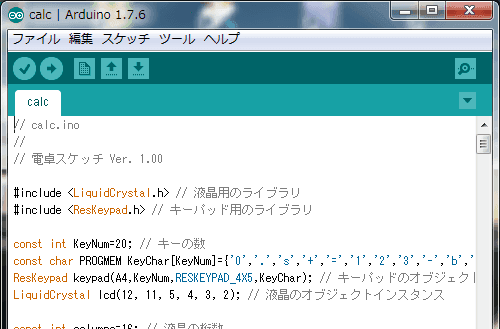
次に、ArduinoとパソコンをUSBケーブルで接続し、前のページの図10と図11を参考に、Arduinoの種類とポートの設定を行います。
そして、前のページの図12を参考に、Arduinoにスケッチを書き込めば、電卓が動き始めるはずです。
このページでは、電卓の組み立て方や、スケッチの書き込み方を説明しました。次のページでは、電卓の使い方などを説明します。
 |
商品名 | I/Oピン一つで読める4X5キーパッドキット |
| 税抜き小売価格 | 2400円 | |
| 販売店 | スイッチサイエンス | |
| サポートページ | I/Oピン一つで読める4X5キーパッドキットサポートページ |
 |
商品名 | Arduino用ブートローダ/スケッチライタキット |
| 税抜き小売価格 | 3000円 | |
| 販売店 | スイッチサイエンス | |
| サポートページ | Arduino用ブートローダ/スケッチライタキットサポートページ |
